Ti stai chiedendo perché Siri non ha audio su Bluetooth?
Siri di Apple ha fatto molta strada da semplice assistente vocale. Nonostante gli aggiornamenti ricevuti negli ultimi anni, è ancora vulnerabile ai problemi.
Se stai leggendo questo, possiamo presumere che Siri non abbia audio sui dispositivi Bluetooth. Questo può essere fastidioso se usi spesso AirPods o qualsiasi auricolare wireless sul tuo iPhone.

Di solito, configurazioni improprie e problemi di connettività causano questo problema con Siri. Tuttavia, può anche essere dovuto ad applicazioni di terze parti o software danneggiato.
In questa guida, ti mostreremo cosa fare se Siri non ha audio sui tuoi dispositivi Bluetooth.
Iniziamo!
1. Riavvia il tuo dispositivo.
Prima di modificare le configurazioni, ti consigliamo di riavviare il dispositivo se Siri non funziona correttamente. Questo dovrebbe ricaricare le risorse di sistema e aggiornare la connessione con il tuo dispositivo Bluetooth.
Per iPhone X, 11, 12 o successivi:
tieni premuto il pulsante Volume giù e il pulsante laterale finché non viene visualizzato il pulsante”Scorri verso Viene visualizzata la richiesta di spegnimento. Ora trascina il cursore verso destra e attendi 30 secondi. Successivamente, premi il pulsante laterale per accendere il dispositivo. 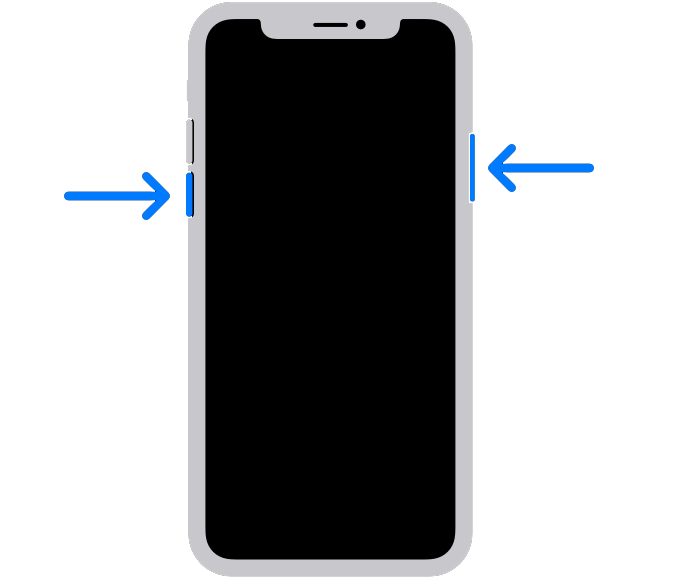
Per iPhone 6, 7, 8 o SE:
individua il pulsante di accensione sul tuo dispositivo. Ora, tieni premuto il pulsante fino a quando non viene visualizzato il messaggio”Scorri per spegnere”. Trascina il cursore verso destra e attendi 30 secondi prima di accendere il dispositivo. 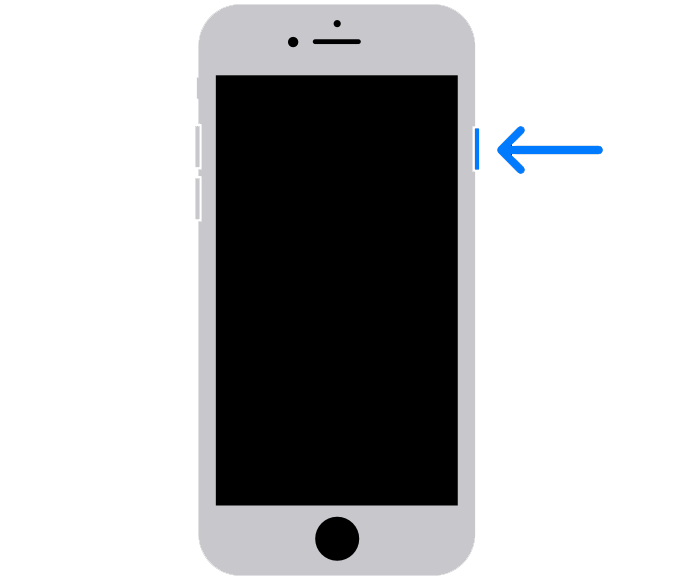
Al termine, ricollega il dispositivo Bluetooth e controlla se Siri funziona.
2. Dimentica il tuo dispositivo.
Se Siri non ha audio sul tuo dispositivo Bluetooth, puoi provare a dimenticare il tuo dispositivo wireless per ripristinare la connessione. Questo dovrebbe anche garantire che il tuo dispositivo wireless sia connesso correttamente al tuo iPhone.
Ecco cosa devi fare:
vai alla schermata iniziale e tocca Impostazioni. Successivamente, tocca Bluetooth. Individua il tuo dispositivo Bluetooth e tocca Informazioni (i). Infine, tocca Dimentica questo dispositivo e segui le istruzioni. 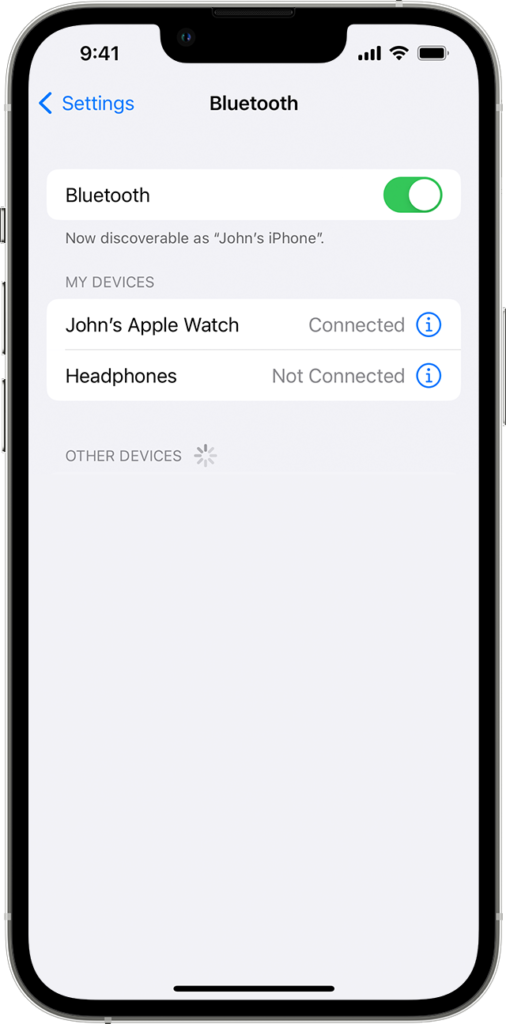
Al termine, riavvia il dispositivo e ricollega il dispositivo Bluetooth. Prova a utilizzare Siri in seguito per verificare se il problema è stato risolto.
3. Controlla le tue configurazioni.
Se Siri non si attiva dopo aver detto”Hey Siri”, è possibile che la funzione non sia abilitata sul tuo dispositivo. Per confermare ciò, procedi nel seguente modo per verificare le tue configurazioni:
Innanzitutto, tocca Impostazioni dalla schermata iniziale. Scorri verso il basso e accedi alla scheda Siri e ricerca. Da qui, assicurati che Ascolta Hey Siri e Consenti Siri quando bloccato siano abilitati. 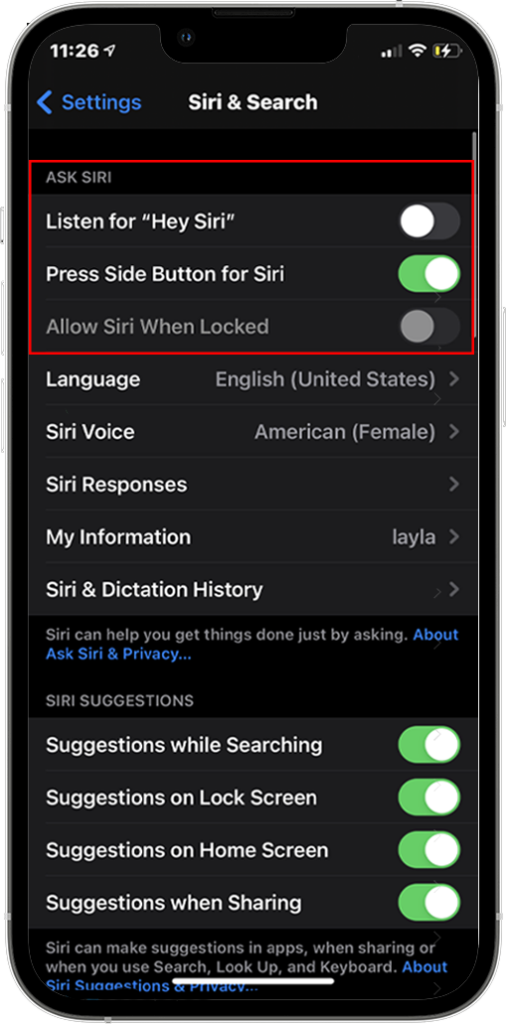
Riavvia il dispositivo e controlla se il problema è stato risolto.
Correlato: Come risolvere Siri che effettua chiamate in vivavoce per impostazione predefinita nel problema di iOS 13
4. Configura di nuovo Hey Siri.
Un altro motivo per cui Siri non funziona sul tuo Bluetooth è se la tua voce”Hey Siri”non è impostata correttamente. Per escludere eventuali problemi, ti suggeriamo di reimpostare la tua voce”Hey Siri”dalle impostazioni.
Ecco cosa devi fare:
Sul tuo iPhone, accedi a Impostazioni e tocca Siri e Cerca. Ora disattiva Ascolta Hey Siri. Riaccendilo in seguito e tocca Continua quando viene visualizzata la pagina”Configura Hey Siri”. Segui le istruzioni e pronuncia ogni comando che appare sullo schermo. Infine, tocca Fine per completare il processo. 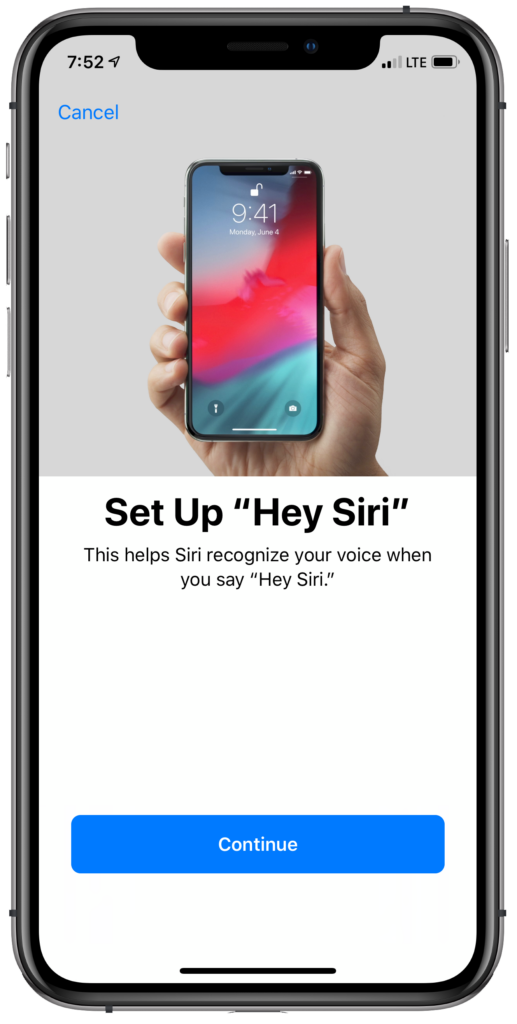
Connetti il tuo dispositivo Bluetooth in seguito e controlla se Siri ha l’audio.
5. Usa la funzione pulsante laterale.
Se ancora non riesci a far apparire Siri quando sei connesso al Bluetooth, prova a utilizzare il pulsante laterale per avviare l’assistente vocale. Tuttavia, tieni presente che questa funzione non è abilitata per impostazione predefinita, quindi dovrai prima modificare le impostazioni.
Consulta la guida di seguito per impostare il pulsante laterale per avviare Siri:
Apri l’app Impostazioni sul tuo dispositivo. Ora vai su Siri e ricerca. Trova l’opzione Premi il pulsante laterale per Siri e abilitala. 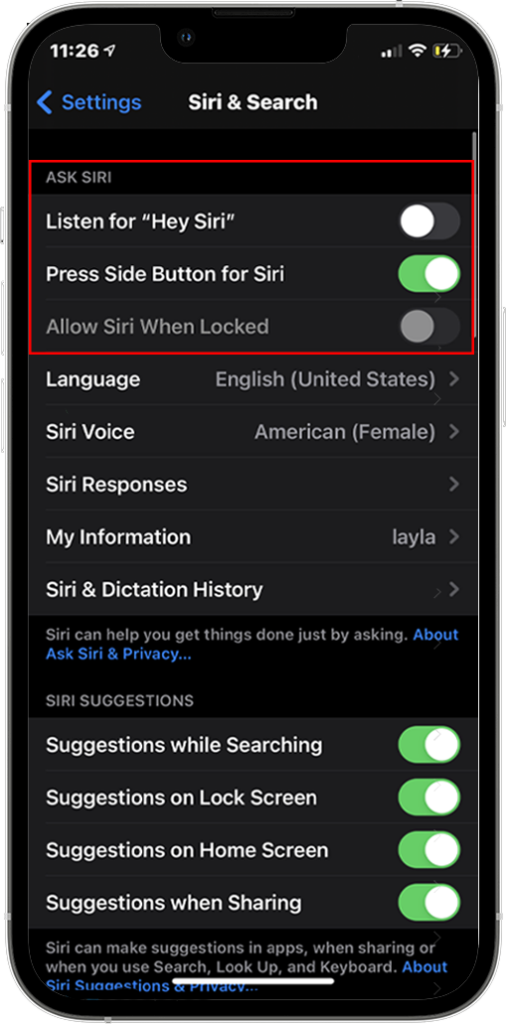
Una volta terminato, ora puoi utilizzare il pulsante laterale per aprire Siri quando sei connesso a un dispositivo Bluetooth.
6. Aggiorna il tuo dispositivo.
La versione di iOS che stai utilizzando potrebbe avere un problema di fondo che causa il malfunzionamento di Siri quando ti connetti a un dispositivo Bluetooth. Per confermare ciò, controlla se ci sono aggiornamenti disponibili per il tuo dispositivo e installali.
Ecco cosa devi fare:
Innanzitutto, apri l’app Impostazioni sul tuo iPhone. Successivamente, accedi alla scheda Generale. Infine, tocca Aggiornamenti software e scegli Scarica e installa. 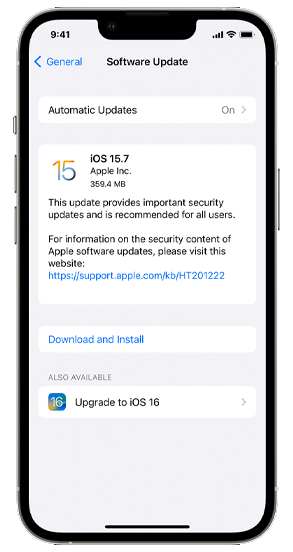
Attendi che il tuo dispositivo installi l’aggiornamento. Durante questo processo, il tuo iPhone potrebbe riavviarsi alcune volte.
Riconnetti il tuo dispositivo Bluetooth in seguito e controlla se Siri funziona.
Correlati: Come correggere i messaggi di annuncio di Siri che non funzionano
7. Ripristina le impostazioni di rete.
Abbiamo scoperto che il ripristino delle impostazioni di rete può anche risolvere il problema audio con Siri quando è connesso a un dispositivo Bluetooth. Questo dovrebbe ripristinare la connessione tra il tuo iPhone e il tuo dispositivo Bluetooth.
Vedi i passaggi seguenti per ripristinare le impostazioni di rete:
Sul tuo dispositivo, vai su Impostazioni e accedi alla scheda Generale. Da lì, tocca Trasferisci o reimposta iPhone. Infine, scegli Ripristina e tocca Ripristina impostazioni di rete. 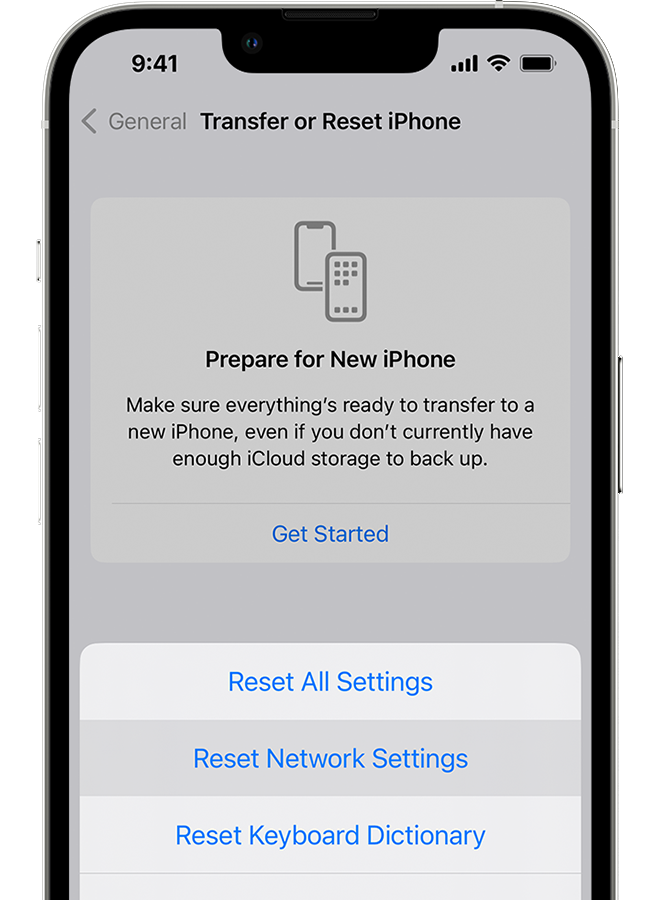
Al termine, ricollega il dispositivo Bluetooth e controlla se il problema è stato risolto.
8. Controlla le risposte di Siri.
Se non riesci a sentire nulla quando attivi Siri, è possibile che tu sia in modalità silenziosa.
Tuttavia, la modifica delle impostazioni audio potrebbe non essere applicabile se sei al lavoro o in riunione. Fortunatamente, puoi consentire a Siri di pronunciare le risposte anche in modalità silenziosa.
Ecco cosa devi fare:
avvia Impostazioni sul tuo dispositivo. Successivamente, vai a Siri e ricerca > Risposte Siri. Infine, imposta la funzione su Sempre. 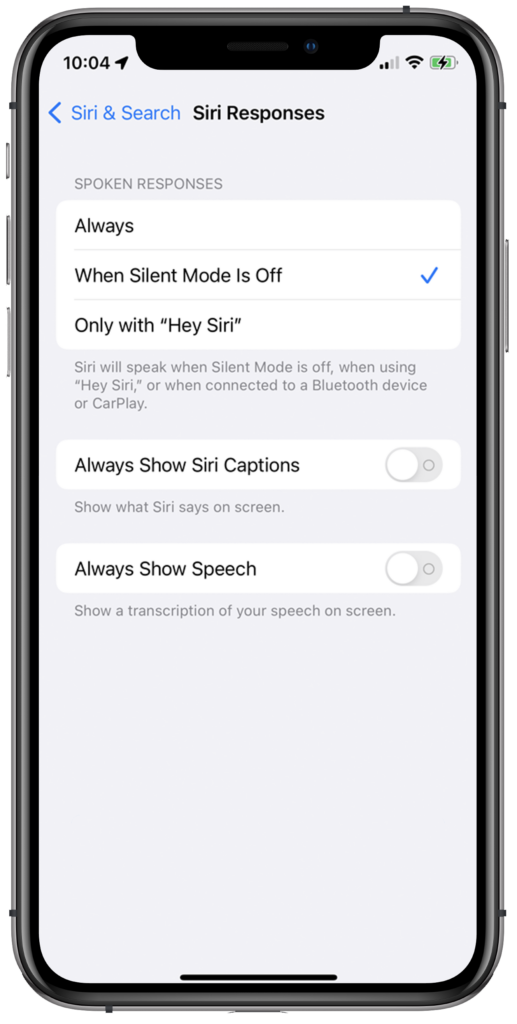
Ciò dovrebbe consentirti di ascoltare le risposte vocali di Siri, anche quando la modalità silenziosa è abilitata sul tuo dispositivo.
Se nessuna delle soluzioni di cui sopra ha funzionato, l’ultima cosa che puoi fare è segnalare il problema al team di Apple.
Visita la loro pagina di supporto e contatta un rappresentante per chiedere assistenza in merito al problema che stai riscontrando. Assicurati di fornire il modello del tuo iPhone, la versione iOS in esecuzione e il dispositivo Bluetooth che utilizzi.
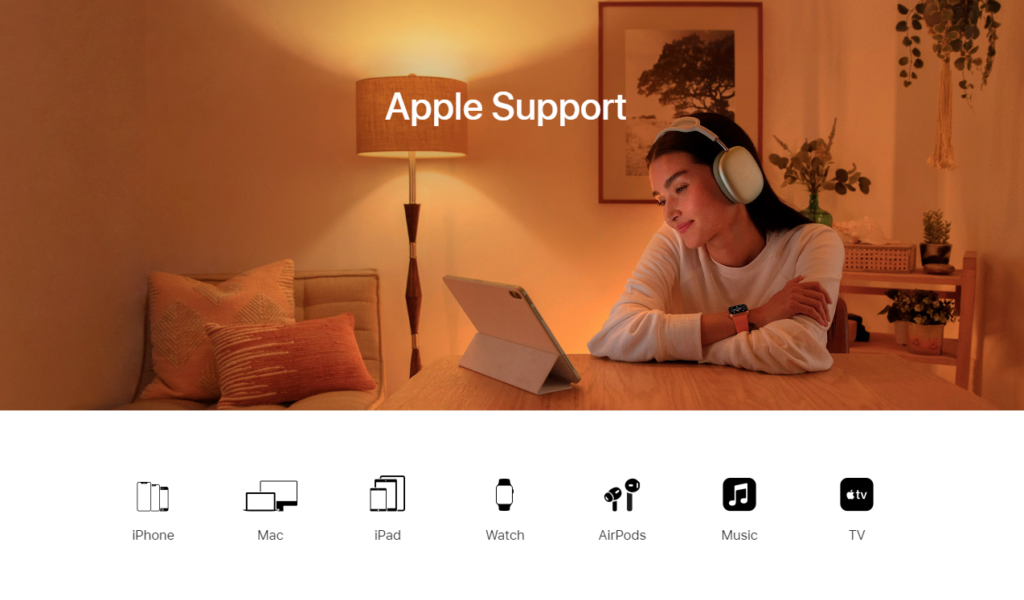
Questo dovrebbe aiutare il loro team a valutare la situazione e fornirti la migliore soluzione possibile.
Questo ci porta alla fine della nostra guida su come riparare Siri se non ha audio su Bluetooth. Se hai domande, faccelo sapere nella sezione dei commenti e faremo del nostro meglio per rispondere.
Se questa guida ti è stata utile, condividila.